演示精简版win10系统安装教程
- 分类:Win10 教程 回答于: 2021年10月03日 11:10:00
精简版win10系统相比原版系统来说,占用系统的内存会大大减小,一些没必要的系统功能会被优化删减掉,非常适合一些电脑内存小的网友使用。有小伙伴下载了精简版win10系统后不知道如何安装精简版win10系统。下面小编就教下大家精简版win10安装教程。
工具/原料:
系统版本:windows 10
品牌型号: 联想小新Air 13 Pro
软件版本:系统之家一键重装系统软件
方法/步骤:
1、先把精简版win19系统镜像下载解压到非系统盘,下载安装系统之家一键重装系统软件并打开,单击[备份和还原]。安装之前注意备份好系统盘上面重要的数据。(精简版win10系统可以在“小白系统官网”找到,里面有很多版本的win10可以下载,能满足大家大部分的需求)
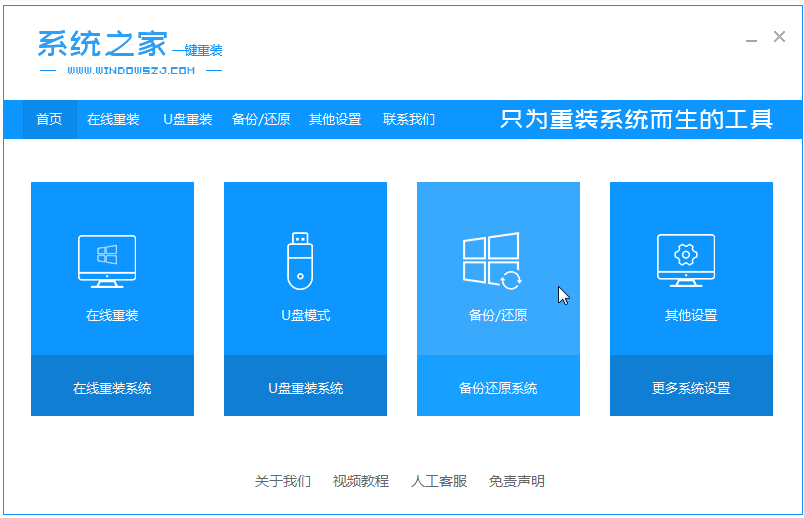
2、选择“ghost备份和还原”,软件将自动检测下载的win10精简版系统,选择后单击[还原]按钮。
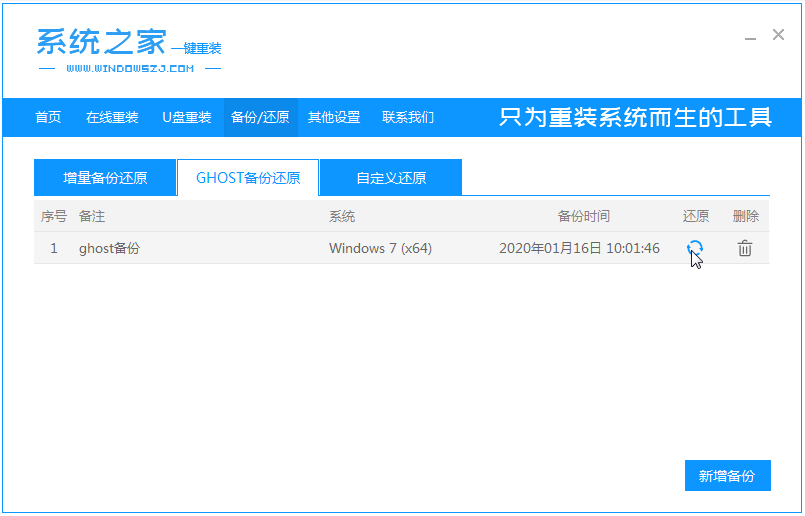
3、当出现这个界面的时候,单击[确定]。
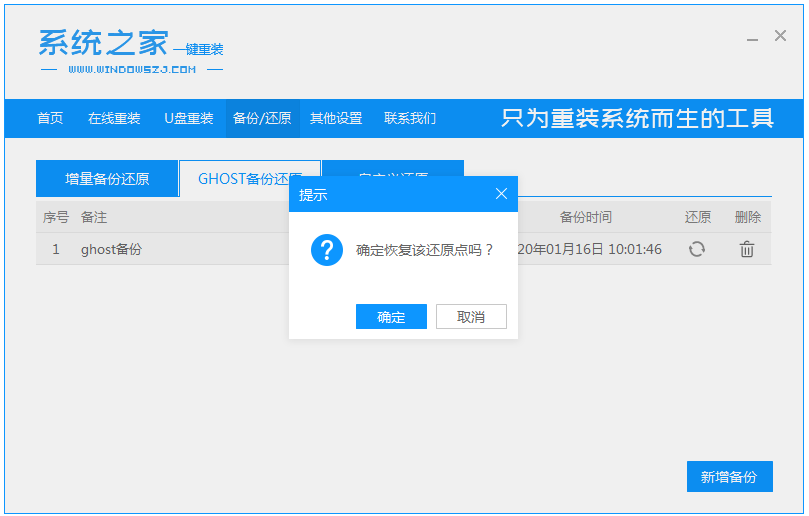
4、等待软件自动下载PE映像。
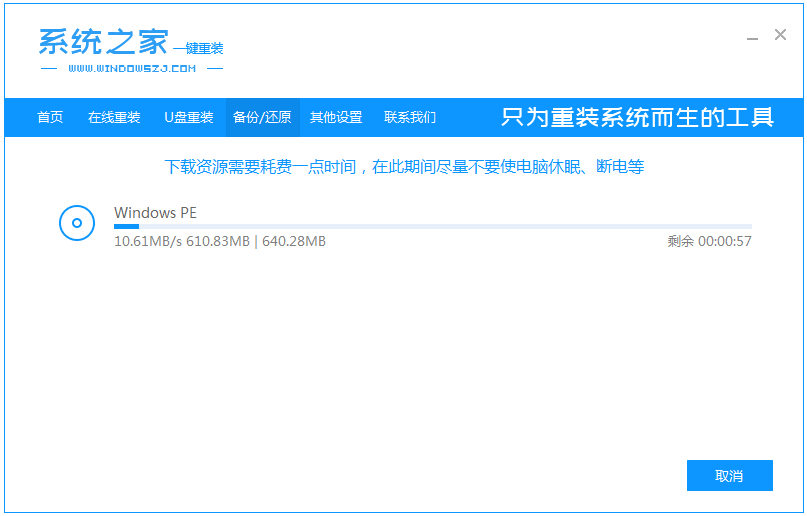
5、部署完成后,重新启动电脑。
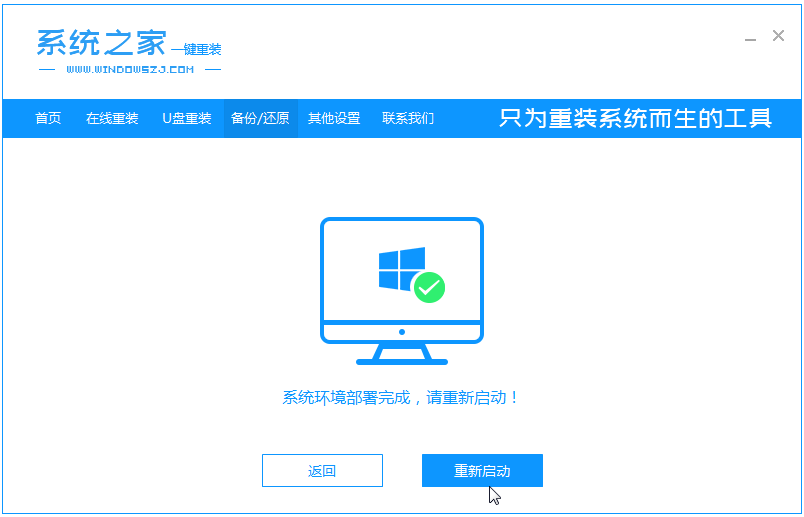
6、进入pe后,软件开始安装win10系统,并在安装成功后自动重新启动计算机,直到进入到系统桌面即表示安装成功。
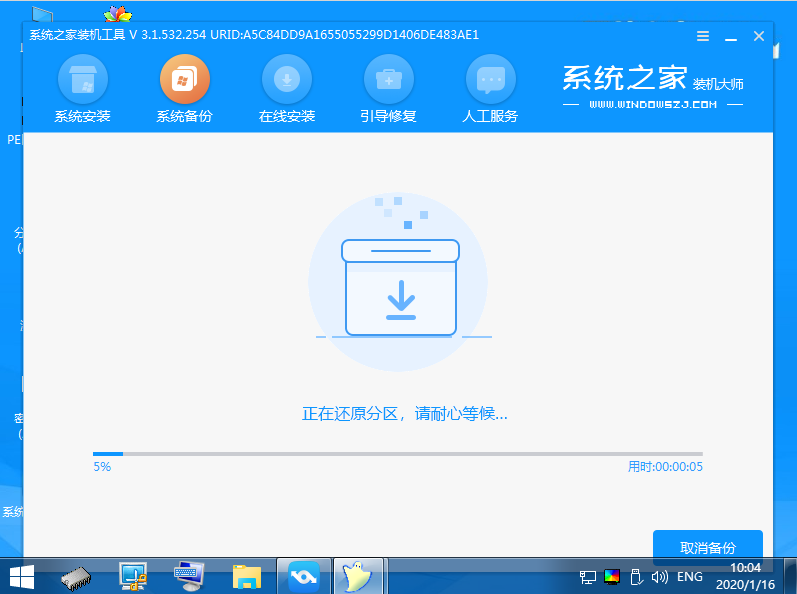
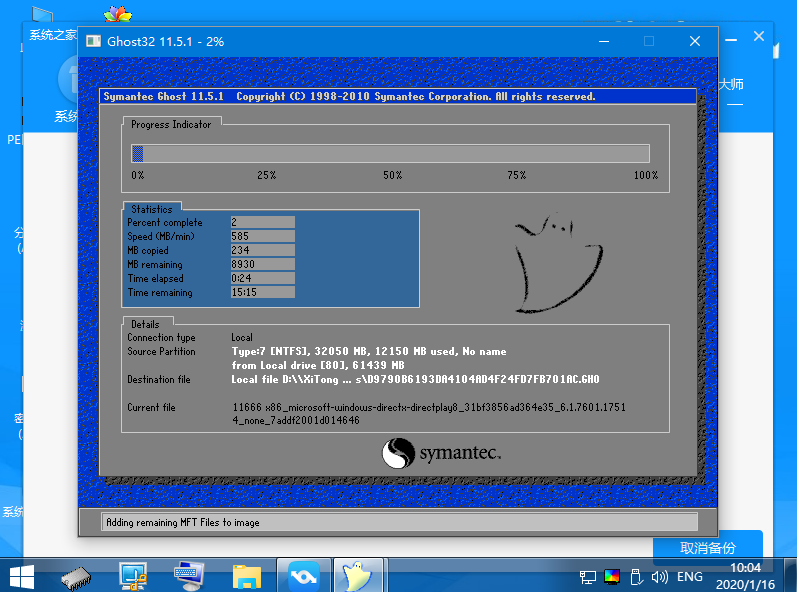
总结:以上便是精简版win10安装教程,有需要的小伙伴可以参照教程进行操作。
 有用
10
有用
10


 小白系统
小白系统


 1000
1000 1000
1000 1000
1000 1000
1000 1000
1000 1000
1000 1000
1000 1000
1000 1000
1000 1000
1000猜您喜欢
- 小白pe系统安装win10游戏版的教程..2022/02/21
- win10前面板耳机没声音怎么设置..2023/02/01
- win10系统开始菜单没反应怎么解决..2019/06/17
- win10系统如何重置电脑2019/12/28
- Win10重装教程:轻松解决系统问题..2024/03/01
- win10 1809如何升级win10 19032020/12/18
相关推荐
- 电脑故障?轻松重装Win10系统!..2024/02/19
- 重装电脑Win10,让你的电脑焕然一新!..2023/12/20
- bios设置u盘启动win102022/12/05
- 戴尔win10重装系统教程2023/11/02
- Win10系统安装U盘制作指南2024/02/04
- 深度系统win10专业版32位下载..2021/11/21




















 关注微信公众号
关注微信公众号





